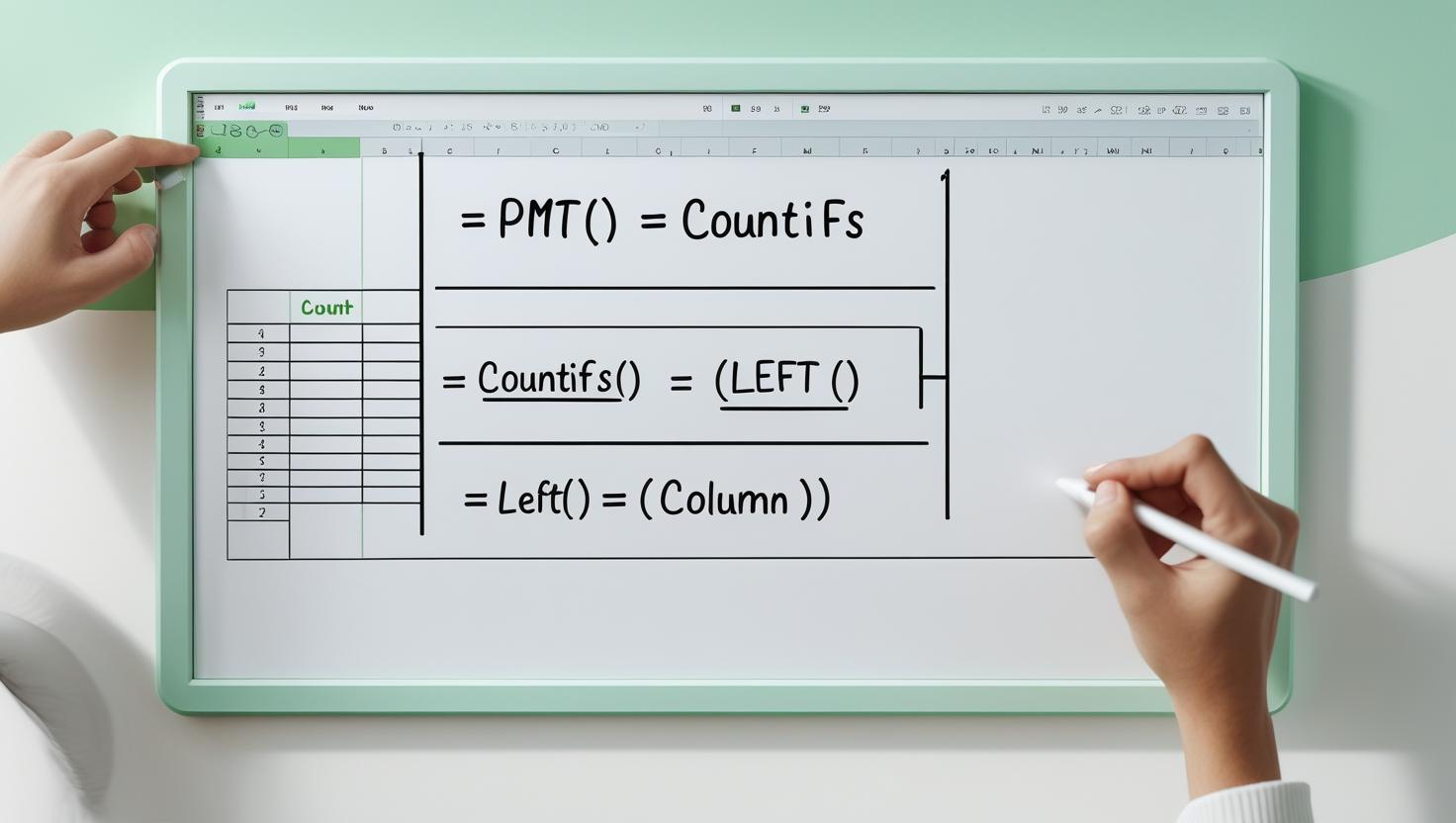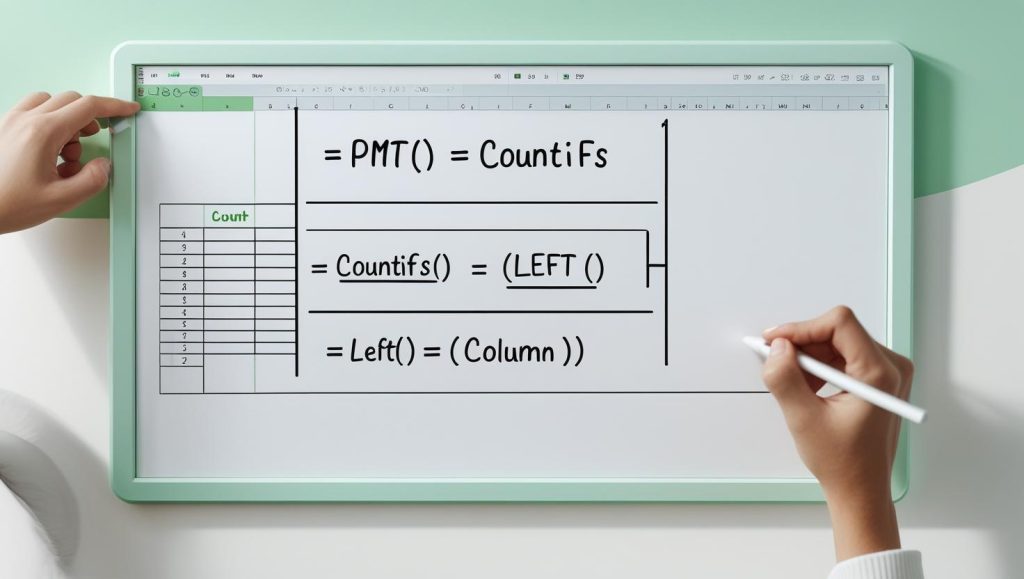Tutorial Microsoft Excel Lengkap: Panduan Terperinci untuk Penguasaan Excel Profesional
Operatorsekolah.id – Microsoft Excel telah menjadi alat utama dalam pengelolaan data, analisis statistik, perencanaan keuangan, hingga pembuatan laporan bisnis secara menyeluruh. Dengan fitur-fitur yang terus berkembang, Excel mampu menangani berbagai kebutuhan mulai dari level dasar hingga tingkat lanjutan. Memahami seluruh fungsi dan kemampuan Excel merupakan langkah penting untuk meningkatkan efisiensi kerja dan memaksimalkan potensi pengolahan data digital.

Dalam tutorial Microsoft Excel lengkap ini, kami akan membahas secara mendalam berbagai aspek penting yang wajib dikuasai oleh setiap pengguna Excel. Mulai dari pengenalan antarmuka, pengelolaan data, formula dan fungsi, penggunaan tabel dinamis, pembuatan grafik, hingga otomasi dengan makro dan VBA. Setiap bagian disusun secara sistematis dan dilengkapi contoh praktis yang dapat diterapkan langsung untuk berbagai keperluan pekerjaan maupun studi. Pendekatan komprehensif ini bertujuan agar pembaca tidak hanya memahami fitur Excel secara parsial, tetapi juga dapat mengintegrasikan semua kemampuan tersebut secara optimal dalam aktivitas sehari-hari.
Memahami Antarmuka dan Struktur Dasar Microsoft Excel
Setiap pengguna baru maupun yang ingin meningkatkan kemampuan harus mengenal antarmuka Excel secara menyeluruh. Memahami struktur lembar kerja, ribbon, serta panel-panel penting sangat krusial untuk navigasi dan pemanfaatan fitur secara efektif.
- Workbook dan Worksheet
Workbook adalah file Excel yang berisi satu atau beberapa worksheet. Worksheet merupakan lembar kerja individual yang terdiri dari baris dan kolom, tempat data disimpan dan diolah. - Ribbon
Terletak di bagian atas jendela Excel, Ribbon memuat tab-tab menu utama seperti Home, Insert, Page Layout, Formulas, Data, Review, dan View. Setiap tab memiliki grup perintah spesifik yang memudahkan akses fitur. - Formula Bar
Menampilkan isi sel yang sedang dipilih dan tempat memasukkan rumus secara langsung. - Status Bar
Terletak di bagian bawah, menampilkan informasi ringkas seperti jumlah sel yang dipilih, mode editing, dan zoom.
Menguasai navigasi di antarmuka ini memungkinkan pengguna mengakses fitur penting secara cepat dan meningkatkan produktivitas.
Pengelolaan Data Dasar: Input, Format, dan Penyuntingan
Langkah awal pengolahan data adalah menginput dan mengelola data mentah dengan benar agar siap dianalisis. Berikut adalah teknik dasar pengelolaan data di Excel:
- Pengisian Data
Klik sel target dan ketik data secara langsung. Gunakan fitur AutoFill dengan menarik titik sudut kanan bawah sel untuk mengisi data berurutan atau mengulangi isi. - Format Sel
Atur jenis data dengan opsi Number Format untuk angka, mata uang, tanggal, teks, atau persentase sesuai kebutuhan analisis. Format ini penting untuk memastikan hasil perhitungan sesuai harapan. - Pengeditan Data
Data dapat diubah kapan saja dengan mengklik dua kali pada sel atau menggunakan formula bar. Fitur Find & Replace membantu dalam penyuntingan massal data. - Validasi Data
Gunakan Data Validation untuk membatasi tipe dan rentang data yang diinput, mengurangi kesalahan entri data.
Dengan pengelolaan yang rapi, data siap diolah lebih lanjut menggunakan rumus dan fungsi Excel.
Rumus dan Fungsi Esensial dalam Excel untuk Analisis Data
Rumus dan fungsi adalah inti pengolahan data di Excel. Penguasaan formula dasar hingga lanjutan akan memudahkan dalam melakukan perhitungan, pengambilan keputusan, dan pengolahan data kompleks.
Rumus Dasar dan Operator Matematika
Excel mendukung operasi dasar seperti penjumlahan (+), pengurangan (-), perkalian (*), pembagian (/), dan pangkat (^). Contoh sederhana:
=A1+B1
Fungsi SUM, AVERAGE, COUNT
SUM(range)menjumlahkan nilai dalam rentang.AVERAGE(range)menghitung rata-rata.COUNT(range)menghitung jumlah sel berisi angka.
Fungsi Logika dan Referensi
IF(logical_test, value_if_true, value_if_false)memberikan pengambilan keputusan berdasarkan kondisi.VLOOKUP(lookup_value, table_array, col_index_num, [range_lookup])mencari data vertikal.HLOOKUPuntuk pencarian horizontal.INDEXdanMATCHuntuk pencarian dinamis dan kompleks.
Fungsi Teks dan Tanggal
LEFT,RIGHT,MIDuntuk manipulasi teks.TODAY(),NOW(), dan fungsi tanggal lainnya untuk pengolahan data waktu.
Penguasaan fungsi-fungsi ini penting untuk merancang model analisis dan laporan yang dinamis dan otomatis.
Penggunaan Tabel Excel untuk Organisasi Data Efektif
Tabel Excel (Excel Table) merupakan fitur yang meningkatkan pengelolaan data dengan menambahkan kemudahan pengurutan, penyaringan, dan pemformatan otomatis.
- Membuat Tabel
Pilih data dan tekanCtrl + T, kemudian konfirmasi rentang. Excel akan mengubah data menjadi tabel dengan fitur otomatis. - Keunggulan Tabel
Tabel dapat diperluas otomatis saat menambah data, rumus yang menggunakan referensi tabel akan mengikuti penambahan baris tanpa perlu diubah, dan filter otomatis mempermudah analisis. - Referensi Kolom Tabel
Anda dapat menggunakan nama kolom dalam rumus, misalnya:
=SUM(Tabel1[Penjualan])
Meningkatkan keterbacaan dan pemeliharaan formula.
Pembuatan dan Pengelolaan Grafik di Excel untuk Visualisasi Data
Grafik adalah alat visual yang penting untuk menyajikan data secara ringkas dan mudah dipahami. Excel menyediakan berbagai jenis grafik sesuai kebutuhan analisis.
- Jenis Grafik Umum
Grafik batang, grafik garis, grafik pai, grafik area, dan scatter plot. - Membuat Grafik
Seleksi data kemudian pilih menuInsert > Chart, pilih jenis grafik yang diinginkan. - Kustomisasi Grafik
Atur judul, sumbu, warna, legenda, dan label data untuk memperjelas pesan yang disampaikan. - Grafik Dinamis
Gunakan tabel Excel atau Named Range agar grafik otomatis menyesuaikan perubahan data.
Penguasaan pembuatan grafik memperkuat penyajian laporan dan mendukung pengambilan keputusan berbasis data.
Teknik Lanjutan: PivotTable untuk Analisis Data Kompleks
PivotTable adalah fitur powerful untuk merangkum, menganalisis, dan menampilkan data dalam format yang mudah diinterpretasi.
- Membuat PivotTable
Pilih data lalu klikInsert > PivotTable. Tentukan lokasi dan struktur PivotTable. - Pengaturan PivotTable
Drag field ke area Rows, Columns, Values, dan Filters untuk membuat laporan kustom. - Fungsi Analisis
PivotTable mendukung penghitungan total, rata-rata, hitungan, serta dapat diatur berdasarkan filter dinamis.
Penggunaan PivotTable sangat cocok untuk data besar dan laporan bisnis yang membutuhkan ringkasan cepat dan fleksibel.
Otomasi dengan Macro dan VBA untuk Efisiensi Kerja
Untuk pekerjaan berulang dan kompleks, Excel menyediakan fitur Macro dan VBA (Visual Basic for Applications) yang memungkinkan otomatisasi proses.
- Merekam Macro
Gunakan fiturRecord Macrountuk merekam langkah kerja dan menjalankan ulang secara otomatis. - Pengeditan Macro dengan VBA
Kode VBA dapat diedit untuk menyesuaikan fungsi otomatisasi sesuai kebutuhan. - Aplikasi Macro
Automasi laporan, pemrosesan data, hingga pembuatan dashboard interaktif.
Penguasaan VBA memberikan keunggulan produktivitas yang signifikan terutama dalam pengolahan data skala besar.
Tips dan Trik Profesional untuk Mengoptimalkan Penggunaan Microsoft Excel
- Shortcut Keyboard
Menggunakan shortcut mempercepat navigasi dan manipulasi data, sepertiCtrl + C,Ctrl + V,Ctrl + Z,Ctrl + Shift + Luntuk filter. - Penggunaan Conditional Formatting
Menandai data penting secara visual dengan warna atau ikon secara otomatis berdasarkan kondisi tertentu. - Proteksi Worksheet
Melindungi data dari perubahan tidak sengaja dengan fitur password dan penguncian sel. - Kolaborasi Online
Manfaatkan fitur OneDrive dan Excel Online untuk kerja tim secara real-time. - Pencarian dan Penggantian Lanjutan
Fitur Find and Replace dengan opsi khusus membantu dalam penyuntingan cepat dan akurat.
Kesimpulan Tutorial Microsoft Excel Lengkap
Menguasai Microsoft Excel secara menyeluruh adalah investasi berharga dalam dunia kerja dan akademik yang semakin bergantung pada data digital. Tutorial lengkap ini mengintegrasikan semua aspek penting mulai dari pengenalan antarmuka, pengelolaan data dasar, penguasaan rumus dan fungsi, hingga teknik lanjutan seperti PivotTable dan otomasi VBA.
Penerapan teknik-teknik yang telah dijelaskan secara konsisten akan meningkatkan produktivitas, akurasi, dan kemampuan analisis Anda. Penggunaan Excel yang efektif bukan hanya sekadar mengisi data, melainkan mampu mengolah, menganalisis, dan menyajikan data dengan cara yang strategis dan komunikatif. Dengan demikian, kemampuan Excel menjadi modal utama dalam mendukung pengambilan keputusan berbasis data di berbagai bidang profesional.
Kami menyarankan agar pembaca secara aktif mempraktikkan setiap langkah dalam tutorial ini serta terus mengikuti perkembangan fitur terbaru Excel guna mempertahankan keunggulan kompetitif dalam penguasaan aplikasi spreadsheet paling populer di dunia ini.